
こんな方におすすめ
- iPhone 15/15 Proシリーズを購入した
- iPhoneを買って最初にやっておくべき設定は?
- アクションボタンや常時表示の設定はどこからするの?

学生時代からMacBook Proを使用して制作をしており、Apple歴10年以上のブロガー
iPhone 13 mini愛用者でしたが、現在はiPhone 15 Proを使用中
この記事のポイント
- iPhone 15/15 Proシリーズ特有の設定しておいた方がいい事がわかる
- 常時表示やバッテリー、アクションボタンのおすすめ設定がわかる
iPhone 15シリーズでは無印モデルにもDynamic Islandが搭載され、Proモデルにはアクションボタンが新登場しました。
iPhone 14シリーズまでと比べると、新たに設定しておきた方がいい項目が他にも増えているので、今回はiPhone 15/15 Proシリーズを購入したらやっておきたい設定を解説していきます。
▼iPhone 15シリーズおすすめのアクセサリーについてはこちらからどうぞ!
Contents
iPhone 15シリーズおすすめ設定1|充電の最適化
iPhone 15シリーズでは充電を80%までに抑え、バッテリーの劣化を遅らせる機能が備わっています。
iPhone 14シリーズまでは「バッテリー充電の最適化」までしか設定できず、バッテリーを使い始めるギリギリまで80%充電で保留しておくことしかできませんでした。
「上限80%」にするとそれ以上充電される事がないので、iOS 17から導入されたスタンバイなどを使用するときに役に立ちます。
スタンバイでは常に充電しておく必要があるので、上限80%にしておくと満充電状態を長く放置せずに使えるので、バッテリーの劣化が気になりにくく、かなり嬉しい設定です。
設定方法は以下の通り。
設定 → バッテリー → バッテリーの状態と充電 → 充電の最適化 →「上限80%」に設定
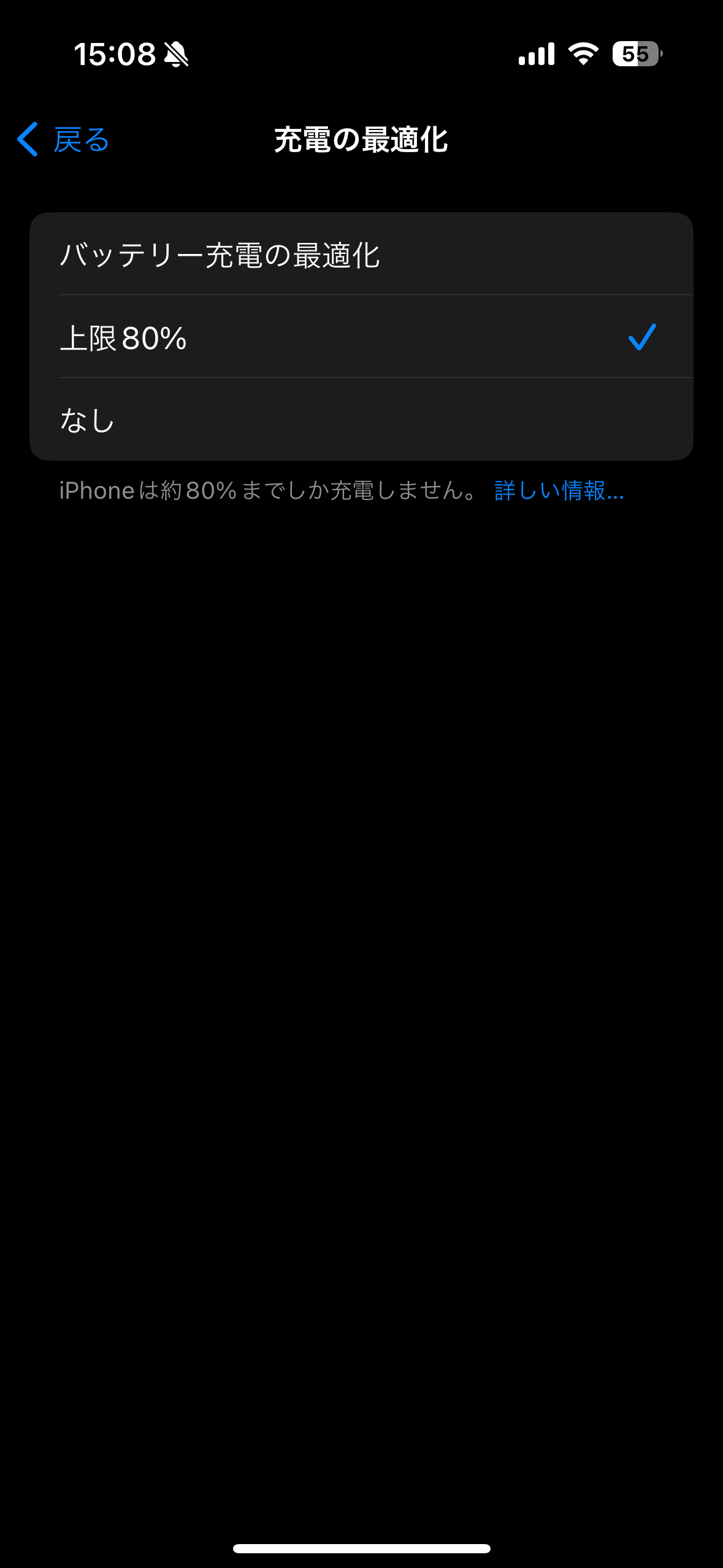
iPhone 15 Proを購入してから上限80%で数日間使用していますが、それでも全然1日バッテリーが持つのでよほどiPhoneを酷使する日じゃなければ80%充電で問題なさそうです。
以前使用していたiPhone 13 miniからバッテリー容量がかなり増えているので、80%でも問題なく使えているのかもしれません。
iPhone 15シリーズおすすめ設定2|低電力モードを自動化
iPhone 15シリーズからは全てのモデルにDynamic Islandが搭載され、充電が20%を切った時の通知がDynamic Islandに表示されるようになりました。
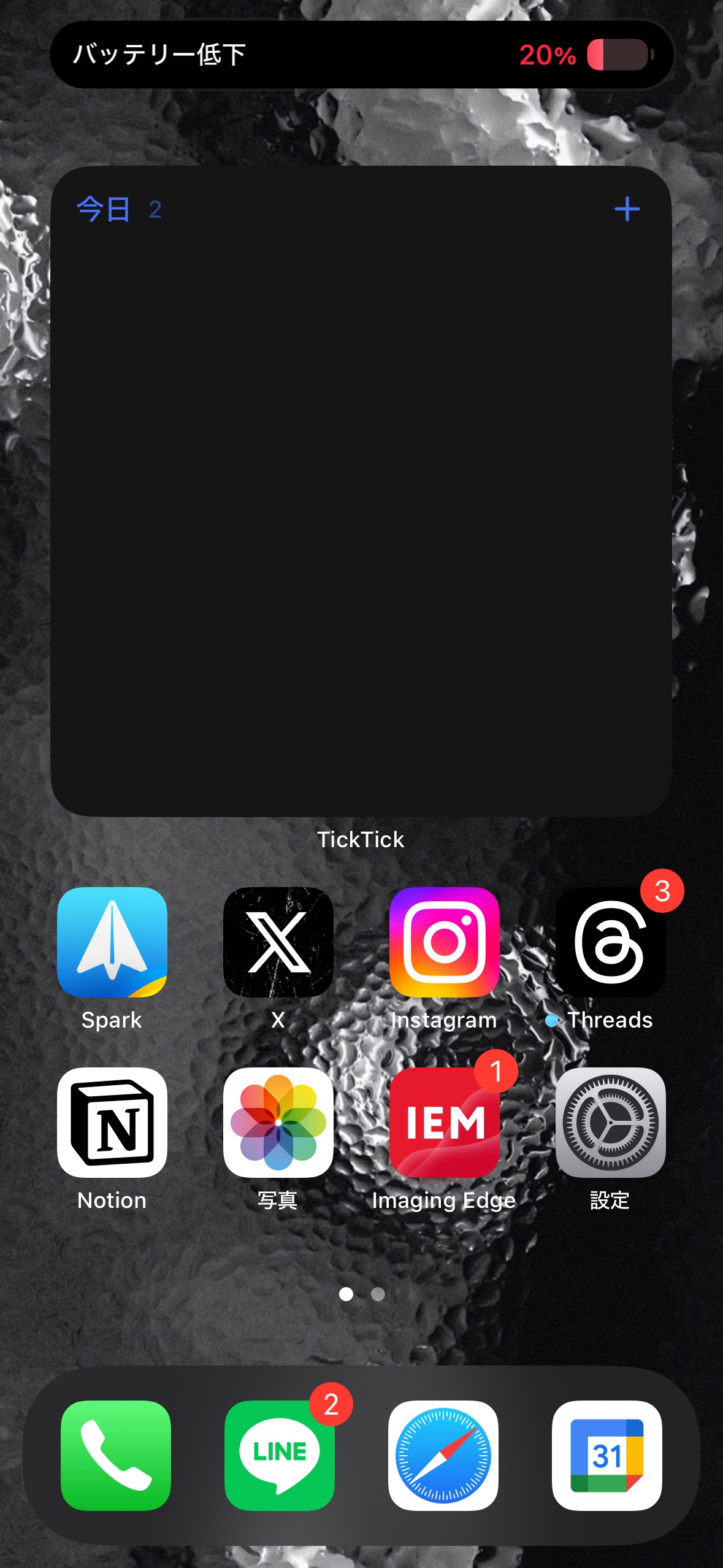
以前のiPhoneではバッテリーが20%を切った時の通知がポップアップ表示されていたので低電力モードにしやすかったですが、Dynamic Islandに小さく表示されるだけなのでiPhone 15シリーズでは見落としやすくなっています。
そのため、バッテリーが20%になった時に自動で低電力モードになるようにショートカットのオートメーション設定をしておくのがおすすめ。
設定方法は以下の通り。
1. ショートカットを開き、オートメーションをタップ
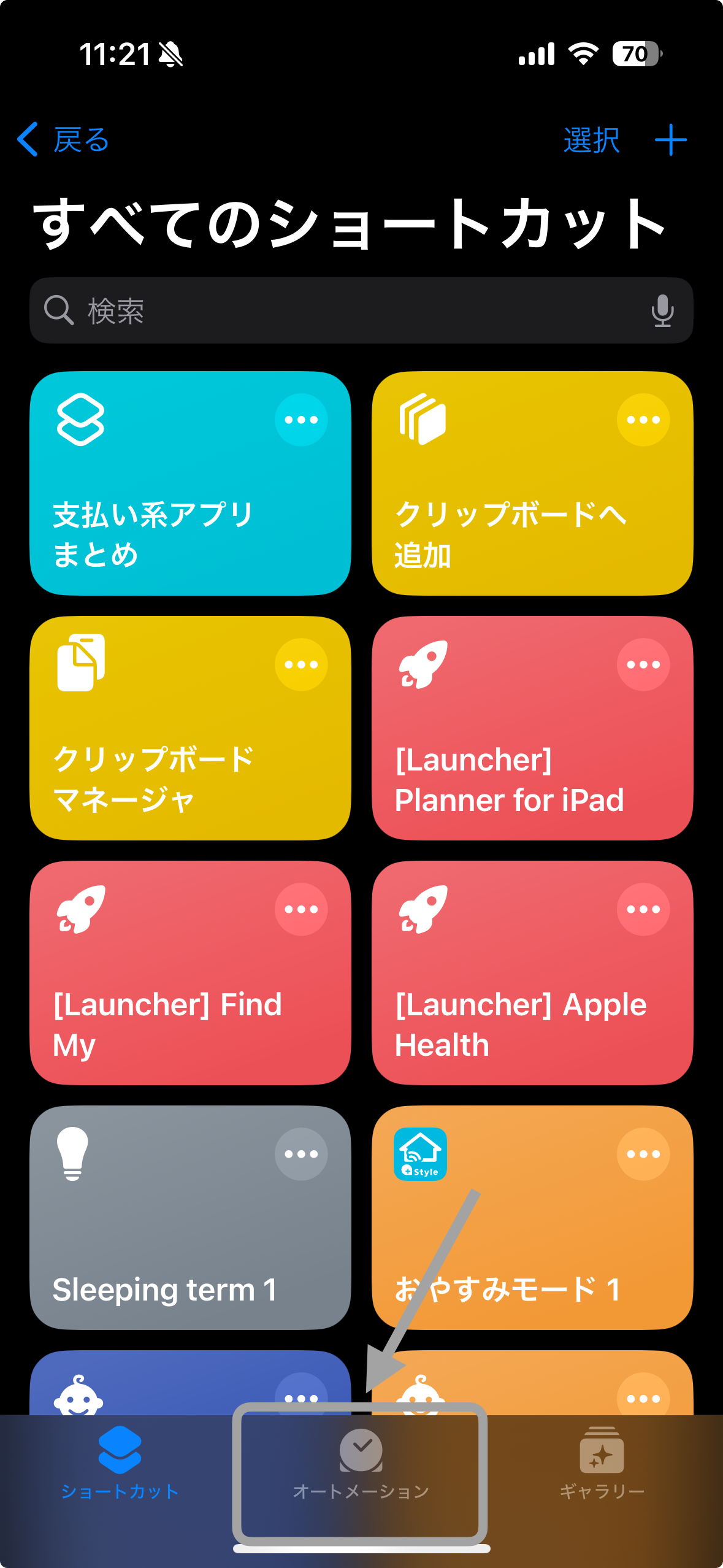
2.「+」から新規追加をし、「バッテリーの残量」を選択
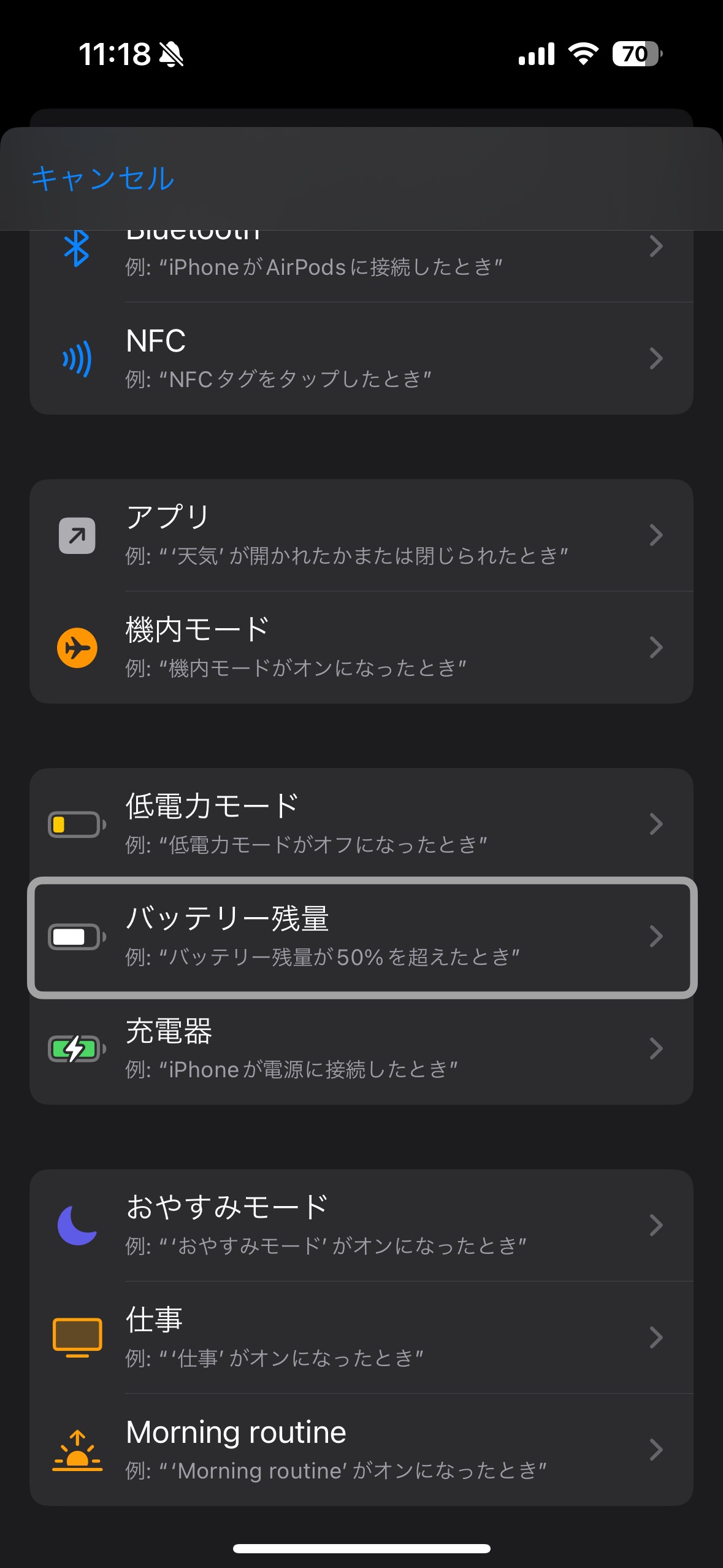
3.低電力モードにしたいバッテリー残量を設定(今回は20%)し、「等しい」時、「すぐに実行」に設定し、「次へ」をタップ。
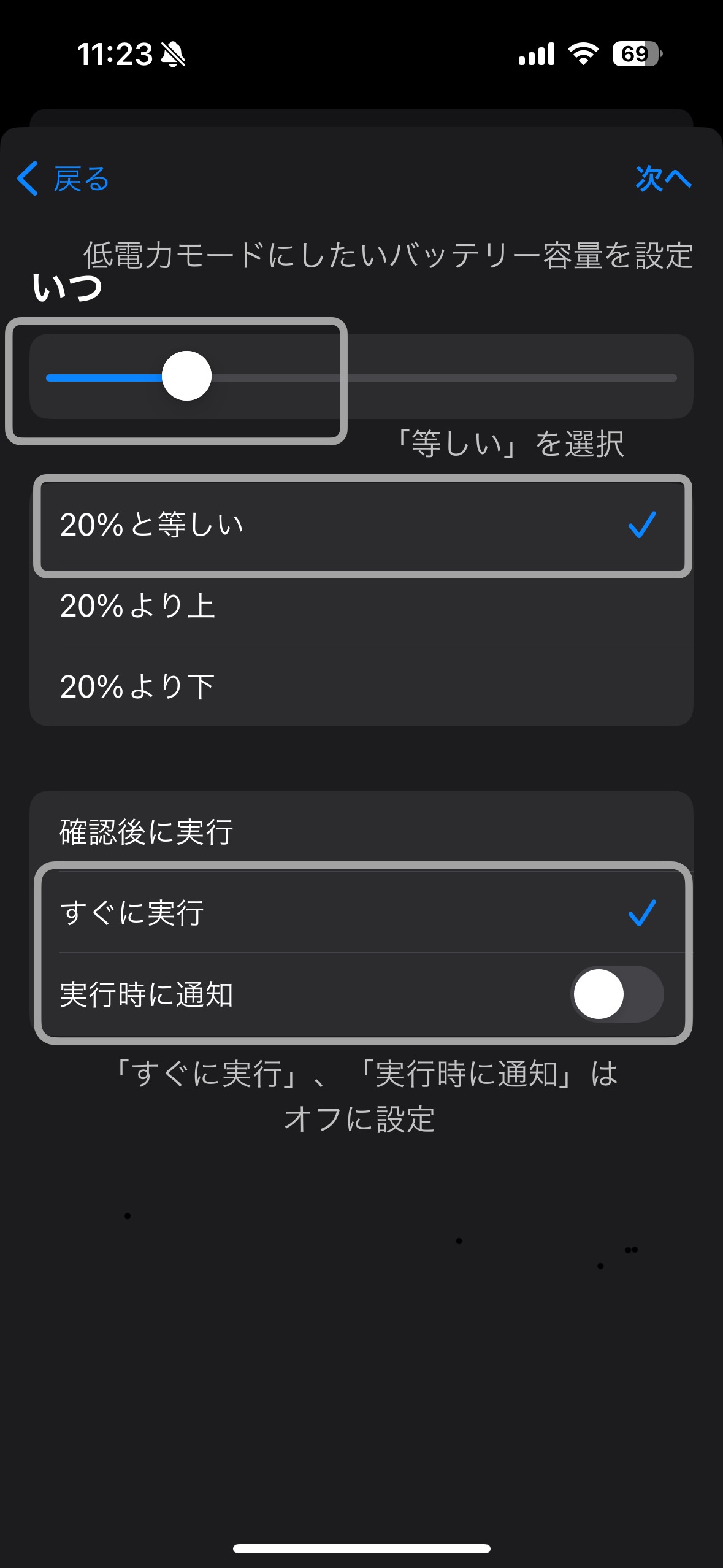
「実行時に通知」はオフにしておくのがおすすめ。
4.「新規の空のオートメーション」を選択し、検索窓に「低電力」と入力。
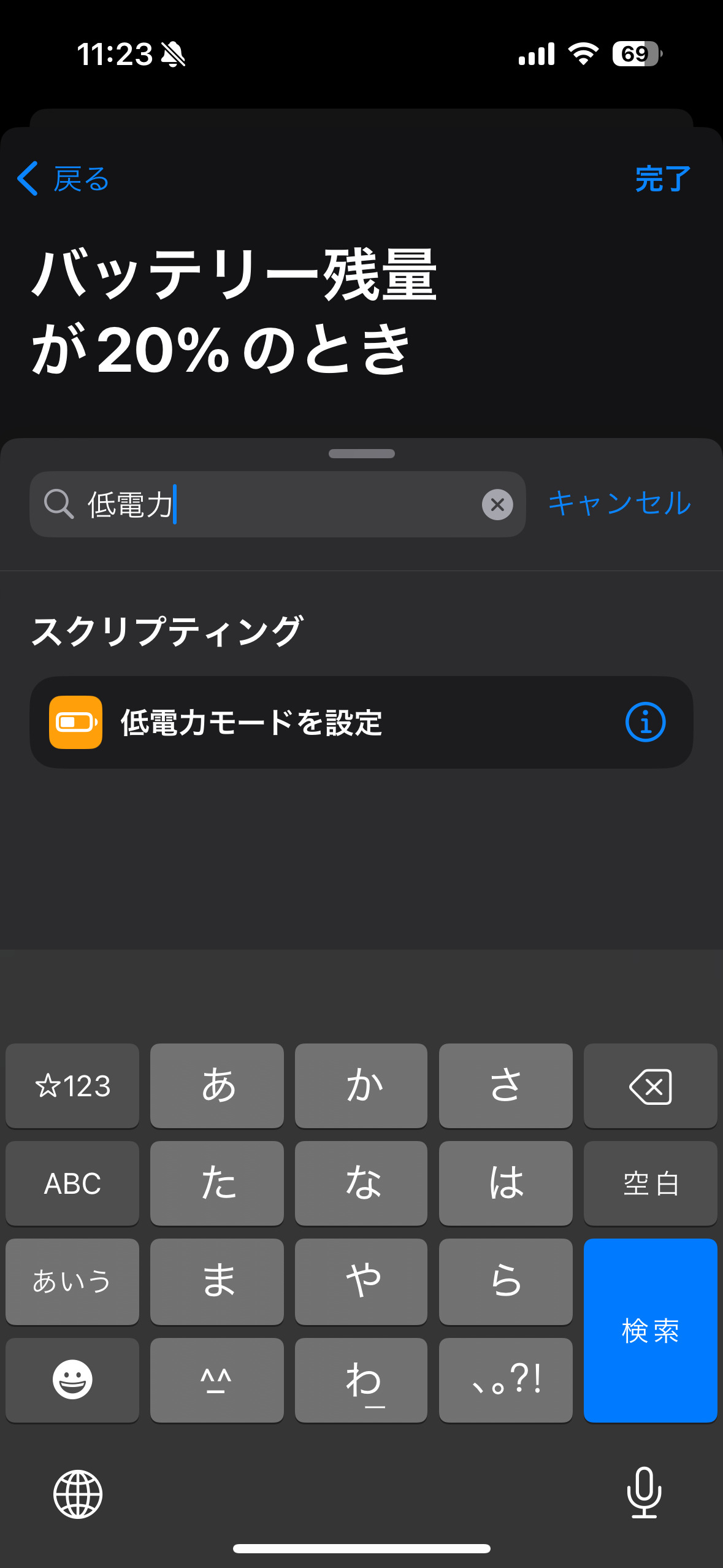
5.「低電力モードを設定」のスクリプティングが出てくるので設定し、「完了」をタップすれば完成!
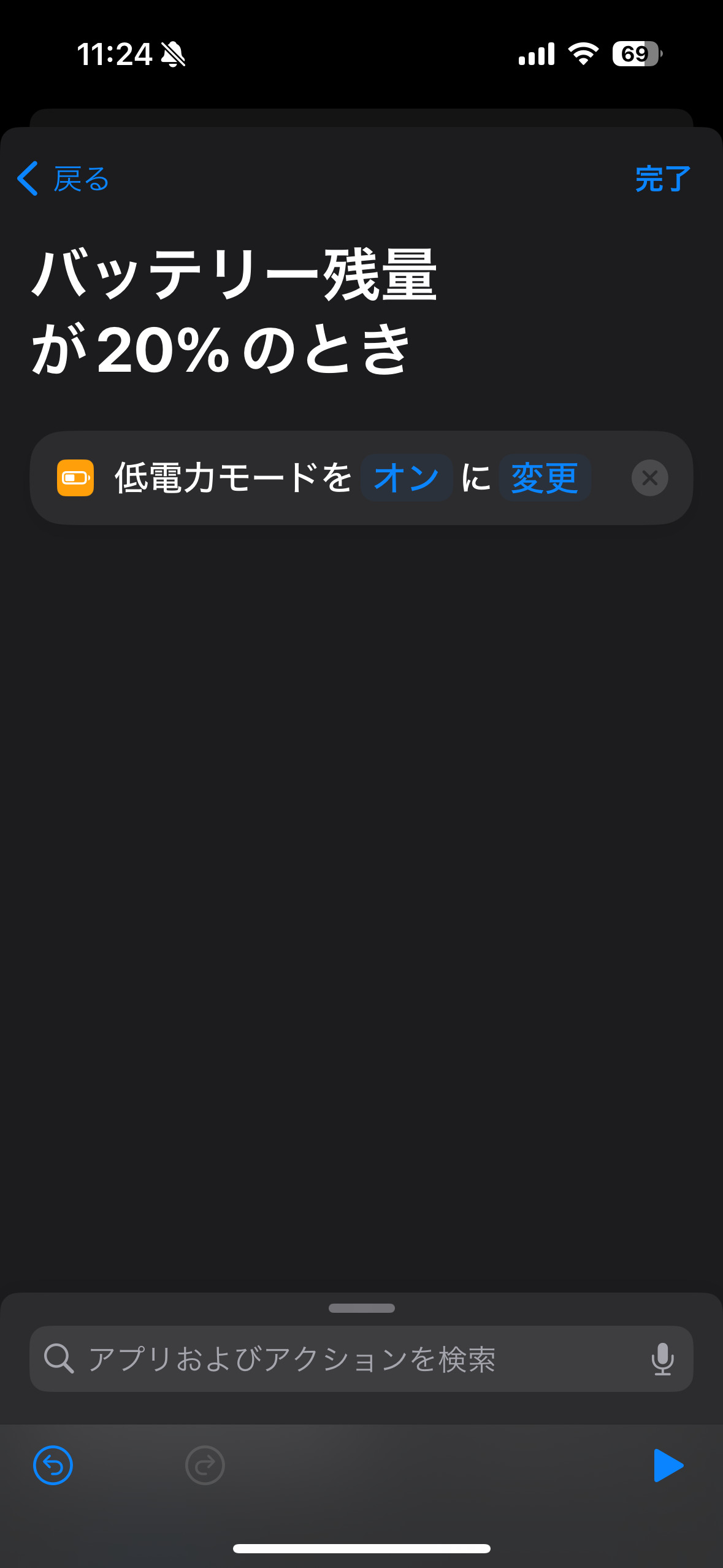
iPhone 15シリーズおすすめ設定3|カメラの48MPで撮影できるように
iPhone 15シリーズでは全てのモデルでカメラが48MPに進化していますが、設定をしないと48MPで撮影する事ができません。
48MPで撮影するとさすがにデータ量が大きくなってしまいますが、ここぞという時には48MPで撮影できるようにしておきたいですよね。
設定方法は以下の通り。
24MPで撮影する方法
設定 → カメラ → フォーマット → 写真モード → 「24MP」を選択
48MPで撮影する方法
設定 → カメラ → フォーマット → プロデフォルト → 「JPEG(最大、48MPまで)」を選択 → カメラを開くと上部に「JPEG最大」と出てくるので、それをタップすると48MPで撮影できるようになります。
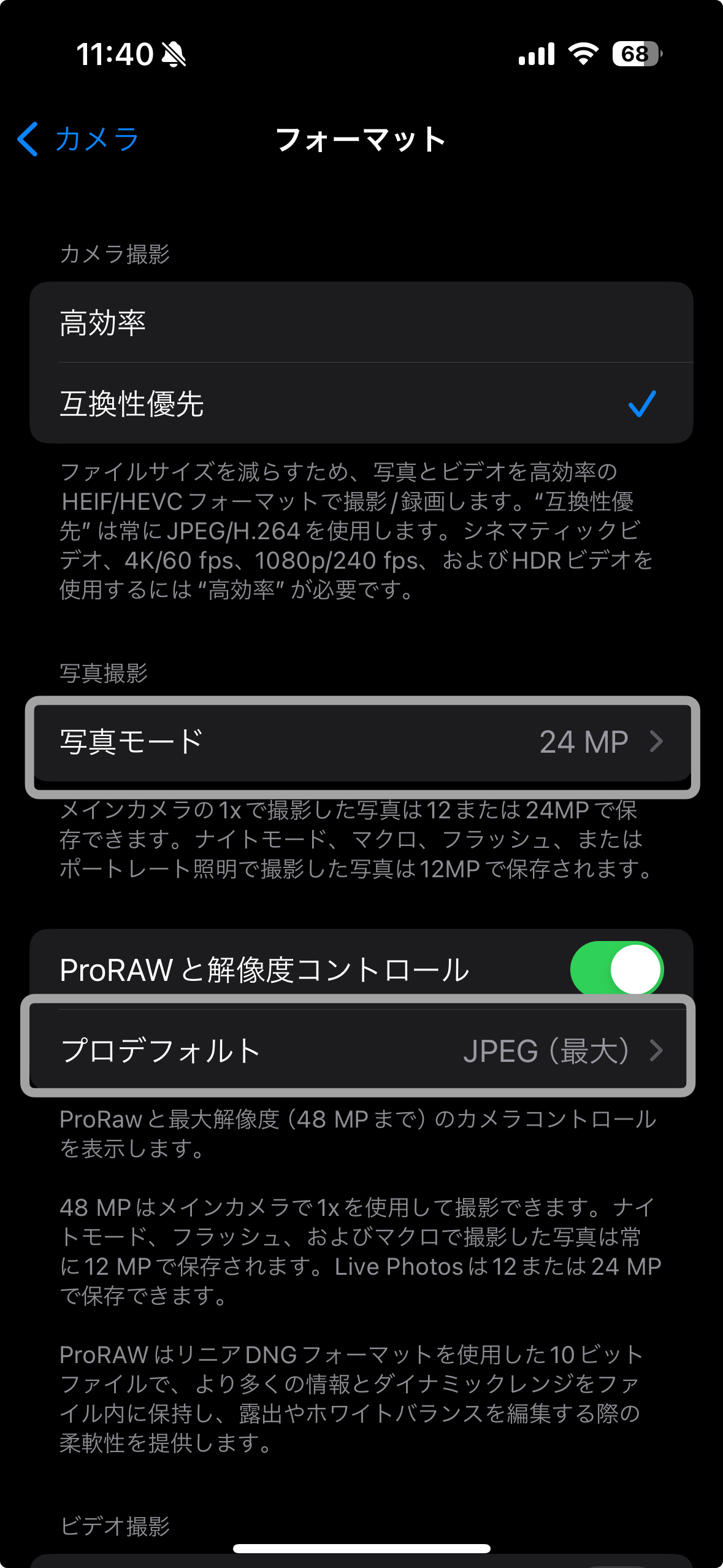

iPhone 15シリーズおすすめ設定4|消音モードの表示をオン
iPhone 15 Pro/15 Pro Maxでは消音スイッチが廃止され、アクションボタンに変わりました。
消音スイッチがなくなったので、消音モードになっているかがぱっと見でわかりにくくなってしまいました。
そこで、画面上部の時計の隣に消音モードのアイコンを表示させる事ができるので、忘れずに設定しておきましょう。
設定方法は以下の通り。
設定 → サウンドと触覚 → 消音モードをオン
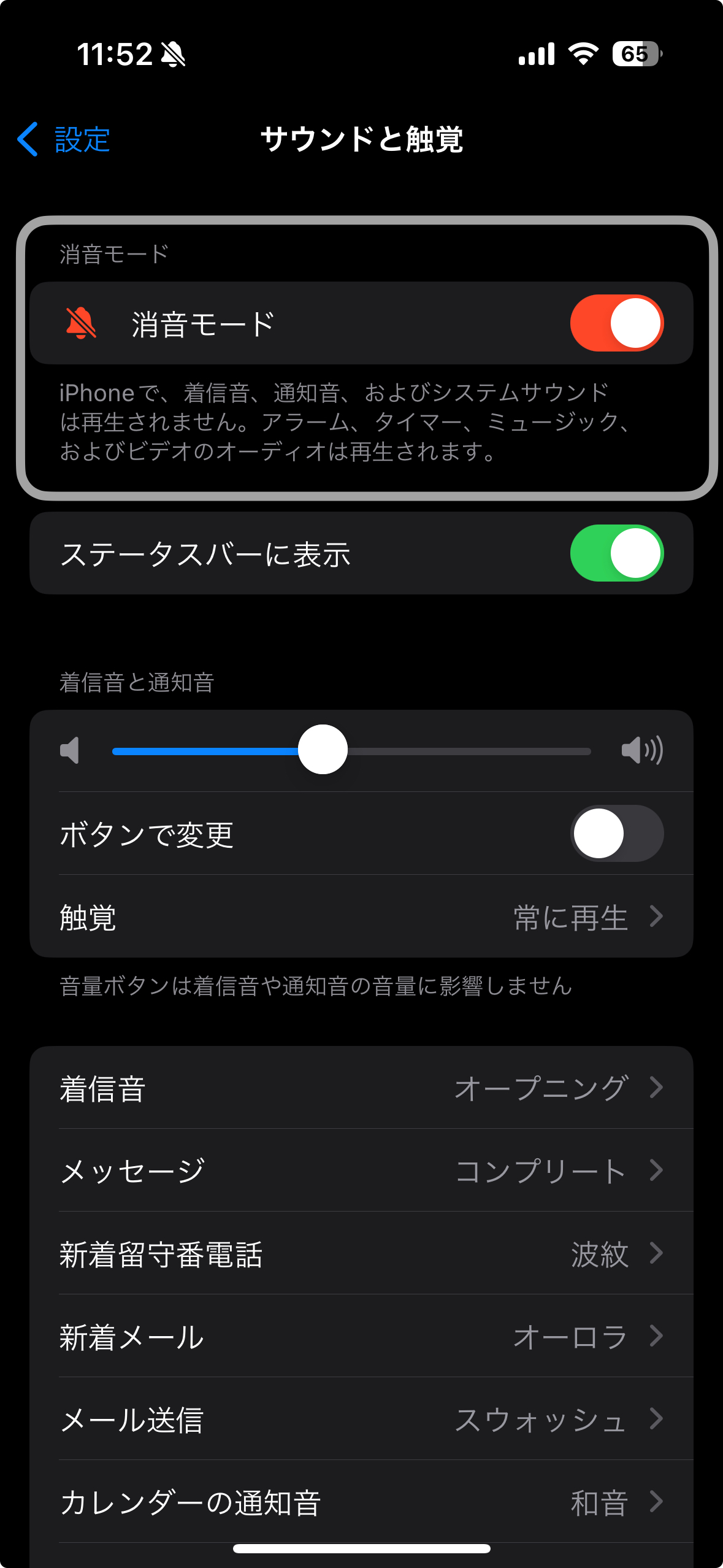
iPhone 15シリーズおすすめ設定5|アクションボタン
iPhone 15 Pro/15 Pro Maxで新たに導入されたアクションボタン。
長押しすることで色々な機能を一発で呼び出せるのでとても便利な機能です!
設定方法は簡単ですが、ショートカットなどを設定できるため、できることが多すぎて何を設定するのがいいのか迷ってしまいますね。
設定方法は以下の通り。
設定 → アクションボタン
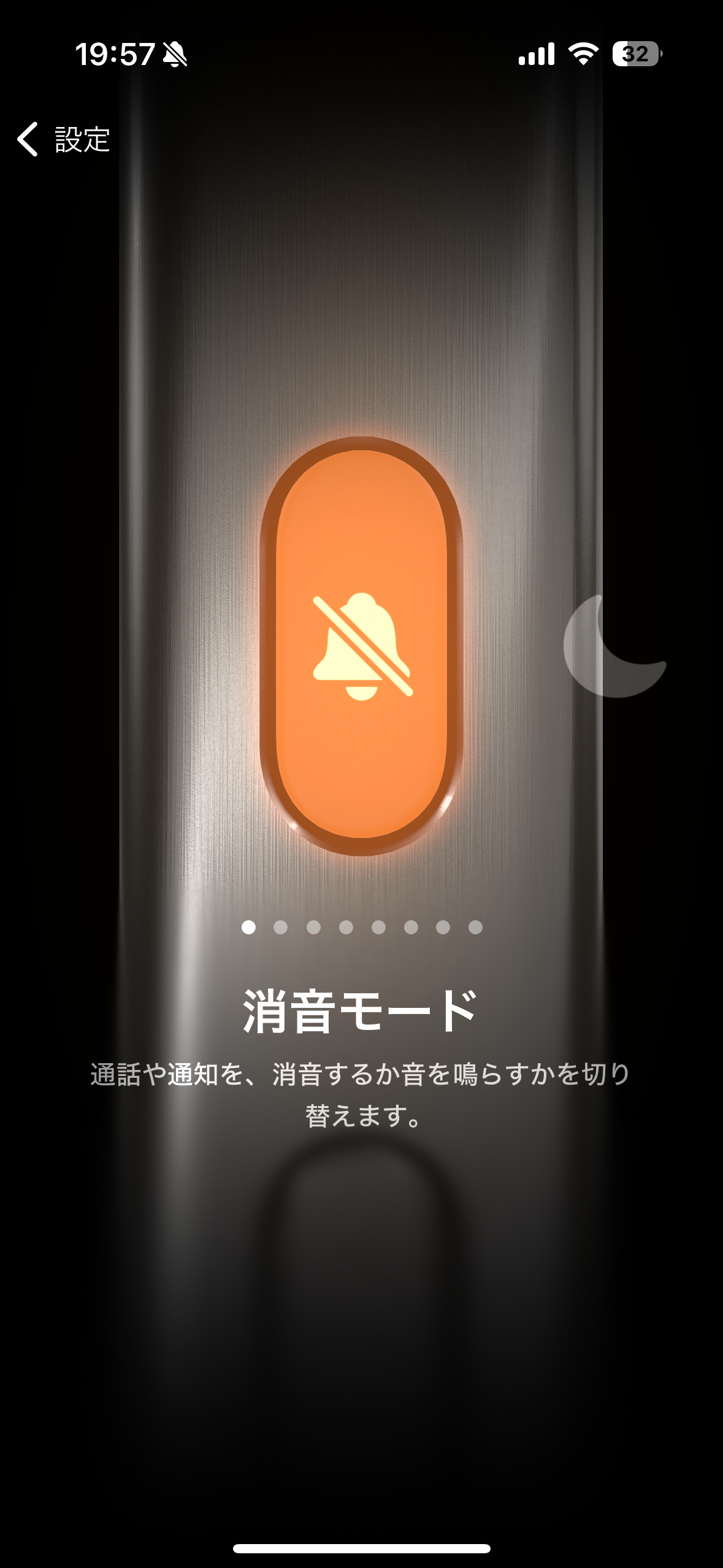
アクションボタンの設定方法とおすすめの設定は以下の記事で詳しく解説しています。
iPhone 15シリーズおすすめ設定6|常時表示の設定
Proシリーズは常時表示機能がついているので、そちらの設定もお忘れなく。
画面をオフにしても時計やウィジェット、通知などを見る事ができるので画面をタップして明るくしなくても時間などを確認できるのが便利です!
設定方法は以下の通り。
設定 → 画面表示と明るさ → 常に画面オン → 「常に画面オン」をオン
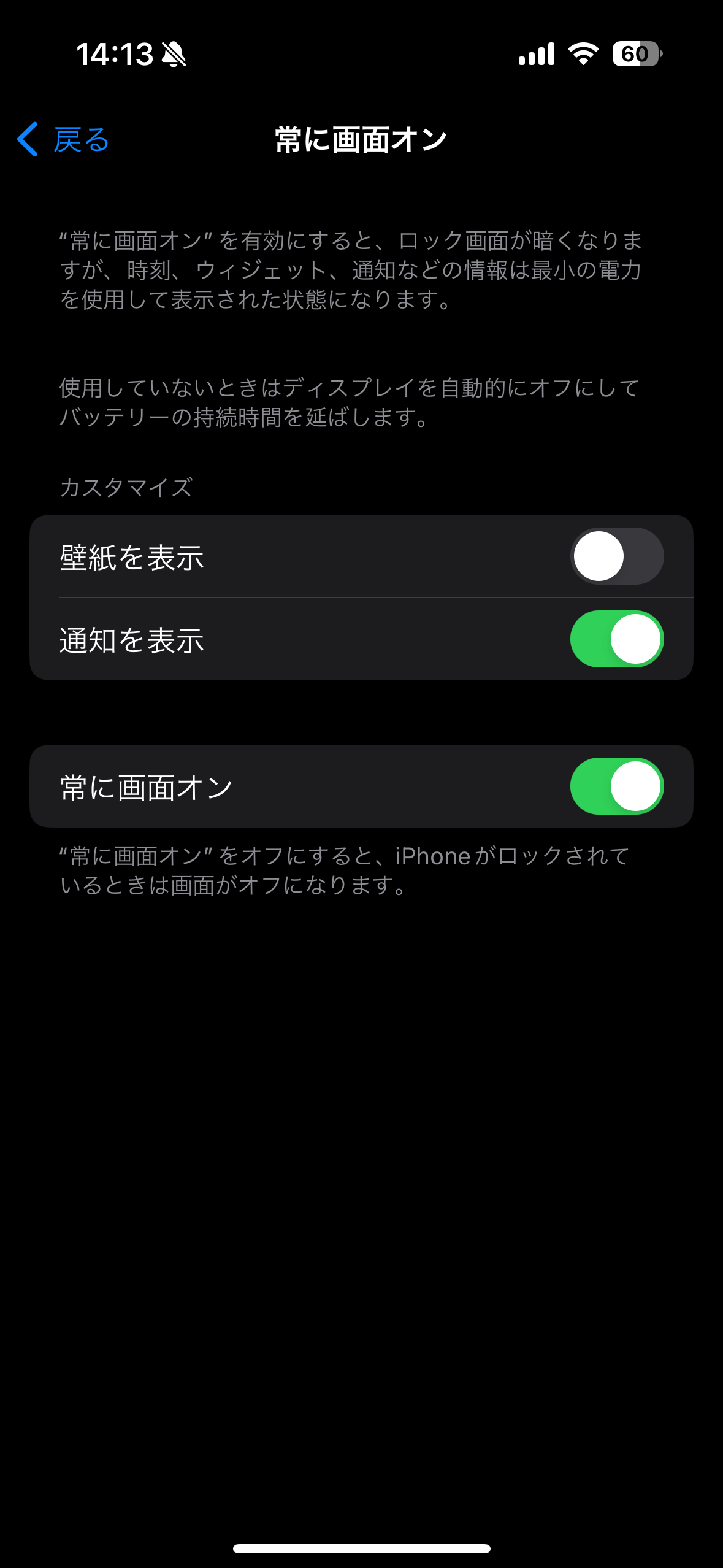
また、サイドボタンを押して画面を暗くした時に、壁紙を表示させるか、通知を表示するかを選ぶ事ができます。
僕は常時表示機能は使ってみたいものの、少しでも電池持ちを良くするために壁紙は非表示で使用しています。(壁紙を非表示で電池持ちが少しでも良くなるのかは未検証です。)

壁紙を表示した時

壁紙を非表示の時
iPhone 15シリーズおすすめ設定7|スタンバイ
iOS 17で新たに追加された機能「スタンバイ」はiPhone 15 Proでは常時表示で使う事ができます。
デフォルトで設定はオンになっているはずですが、充電しているのに使用できない場合はこの設定を見直してみましょう。
設定方法は以下の通り。
設定 → スタンバイ → 「スタンバイ」をオン
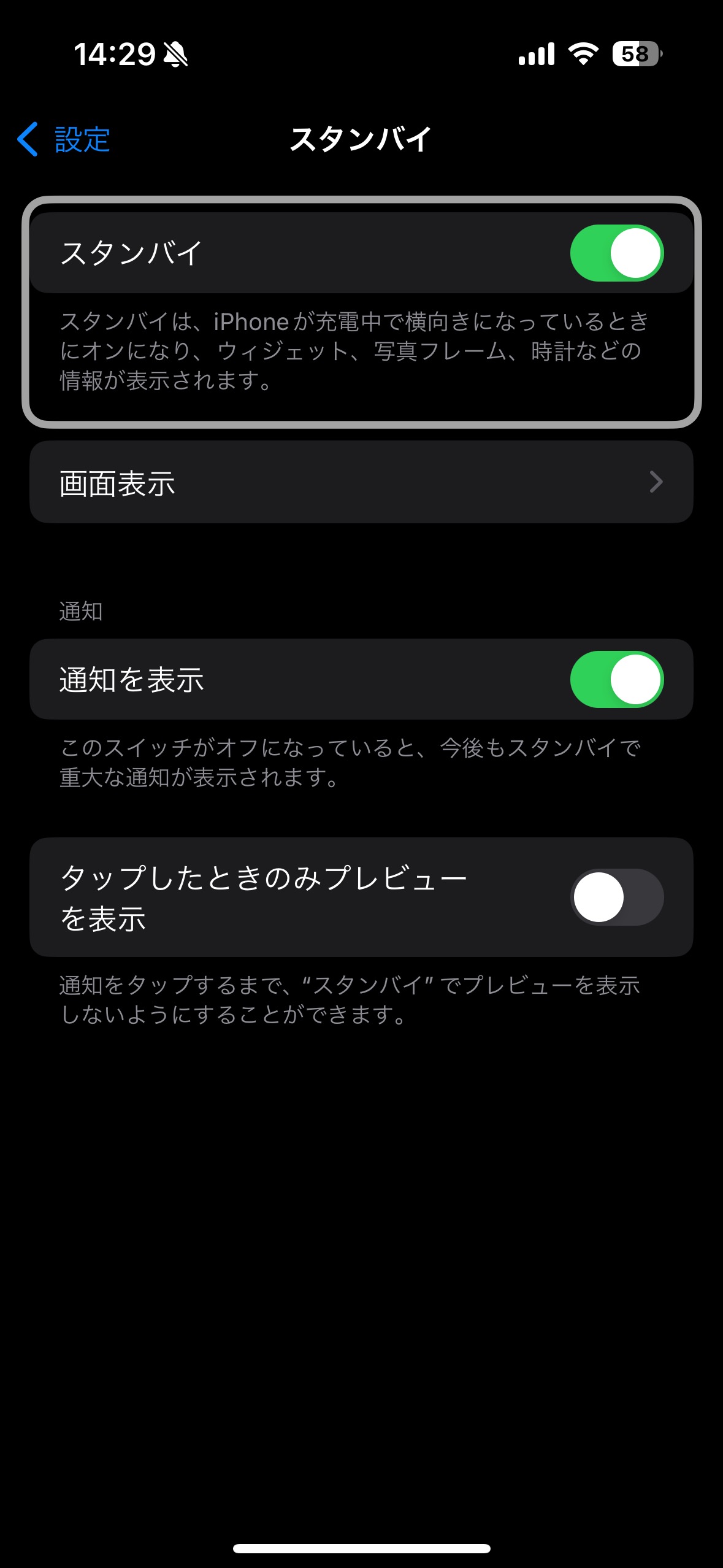
常時表示のiPhone 15 Proではスタンバイも常時表示になります。
そうすると心配なのが夜間に充電している時の明るさ。
寝るのにスタンバイで画面が明るいとむしろ邪魔ですよね、そこで以下の通り設定すると部屋が暗い時にiPhoneが自動で画面をオフにする事ができます。
設定 → スタンバイ → 画面表示
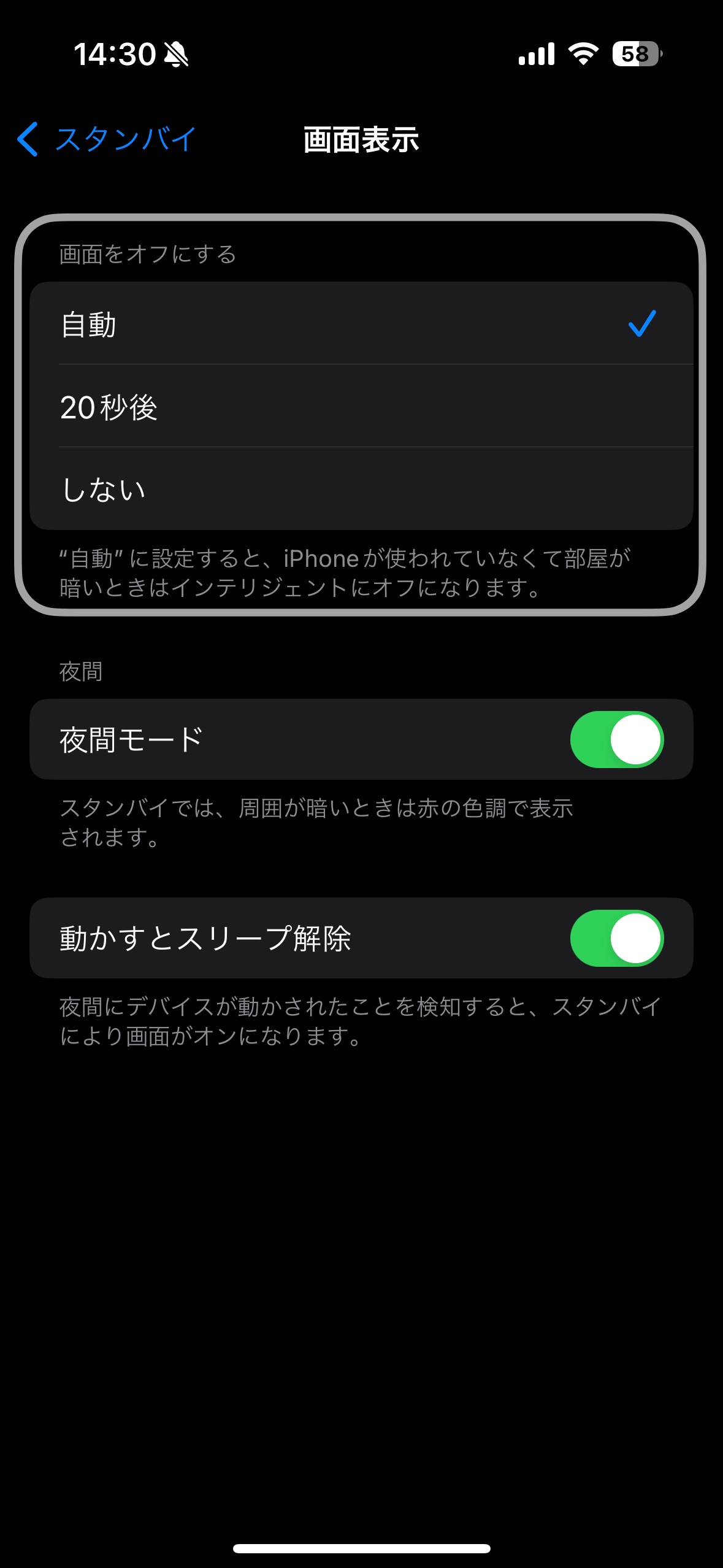
iPhone 15シリーズおすすめ設定8|音量を自動調整をオフ
僕はiPhoneを買い替えてから音量が勝手に上がったり下がったりする現象が発生しました。
そこでいろいろ調べていると、どうやら音量の自動調整機能が働いているせいだという事がわかりました。
元々オフにしていた機能のはずですが、なぜか以降のタイミングでオンになってしまったようです。
同じように音量が勝手に変わってしまう場合はこちらを試してみてください。
設定方法は以下の通り。
設定 → ミュージック → 「音量を自動調整」をオフ
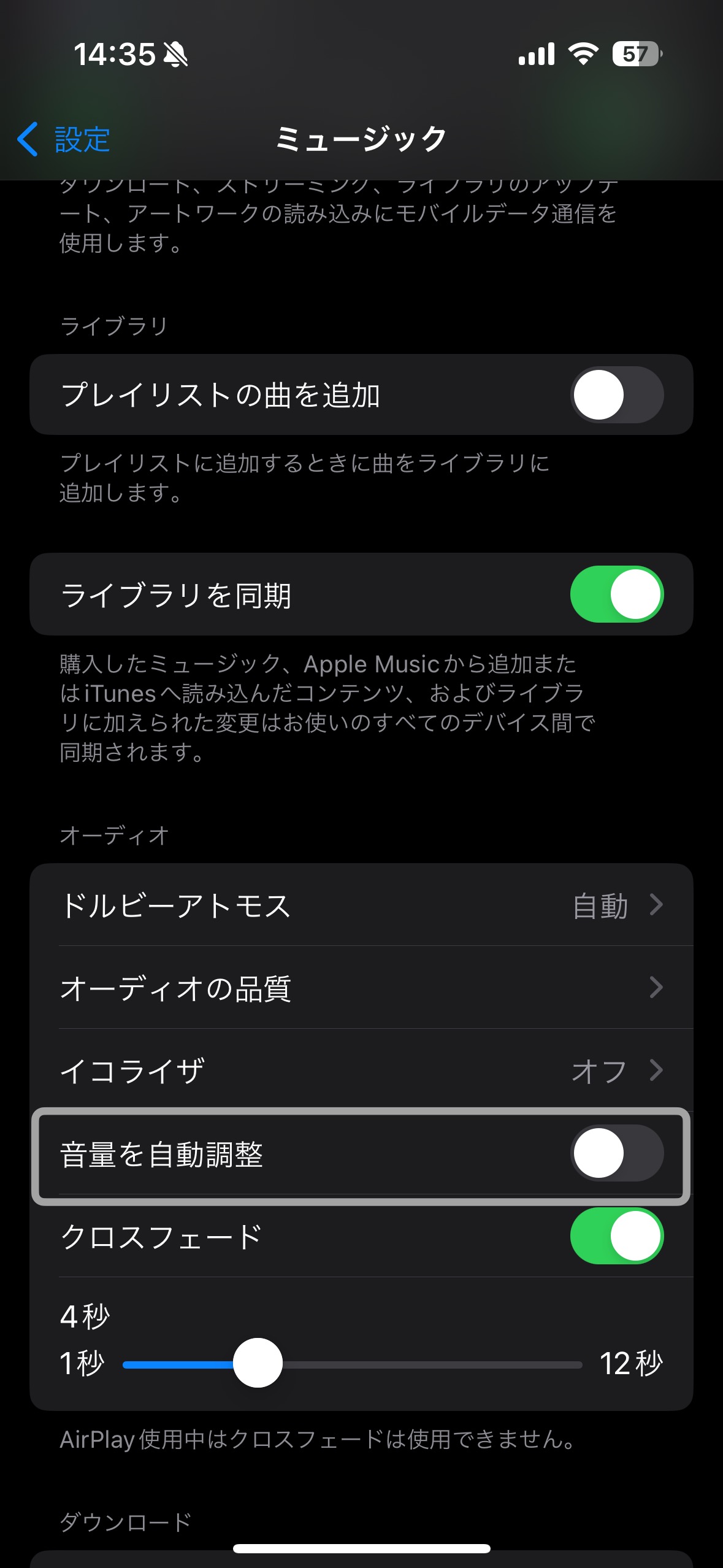
【まとめ】iPhone 15/15 Proシリーズを購入したら最初にやっておきたい設定8選
iPhone 15シリーズに買い替えたら最初に設定しておきたい設定は以下の8つです。
iPhone 14以前からの買い替えをした方はこれらの多くの設定が初めての設定になるはずなので、ぜひこの記事を参考に設定してみてください。
それではまた。


